Настройка pppoE-соединения для Windows 7
| Вид материала | Документы |
СодержаниеВыбираем тип подключения "Высокоскоростное (с PPPoE)" Нажимаем "Подключить" |
- Настройка pppoE-соединения для Windows, 10.66kb.
- Windows xp: Настройка pppoE, 5.83kb.
- Adsl-модема Starnet ar800 5 (Тип, 351.73kb.
- Настройка pptp соединения в ос ms windows, 26.81kb.
- Возможно дистрибутив программы Windows 98 Установка и настройка необходимого программного, 132.4kb.
- Настройка протокола pppoE на Windows, 72.13kb.
- Настройка Windows xp для работы в сети Интернет, 29.97kb.
- Настройка FireWall, 245.63kb.
- Настройка соединения (windows xp (home, pro, sp1, sp2), 2000), 6.8kb.
- Пособие для начинающих Мариуполь, 2005г. Корюков, 483.27kb.
Настройка PPPoE-соединения для Windows 7
Нажимаем кнопку "Пуск"

Выбераем пункт меню "Панель управления"
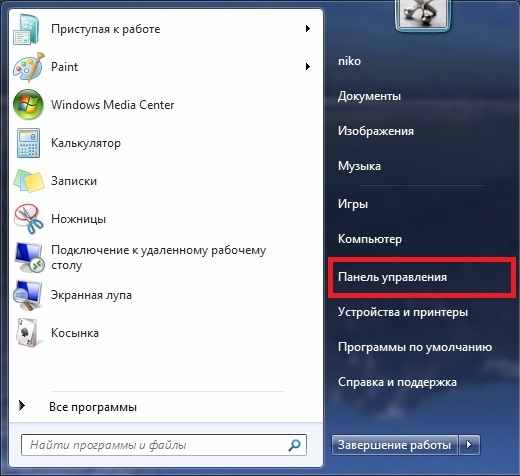
Выбираем Сеть и Интернет.
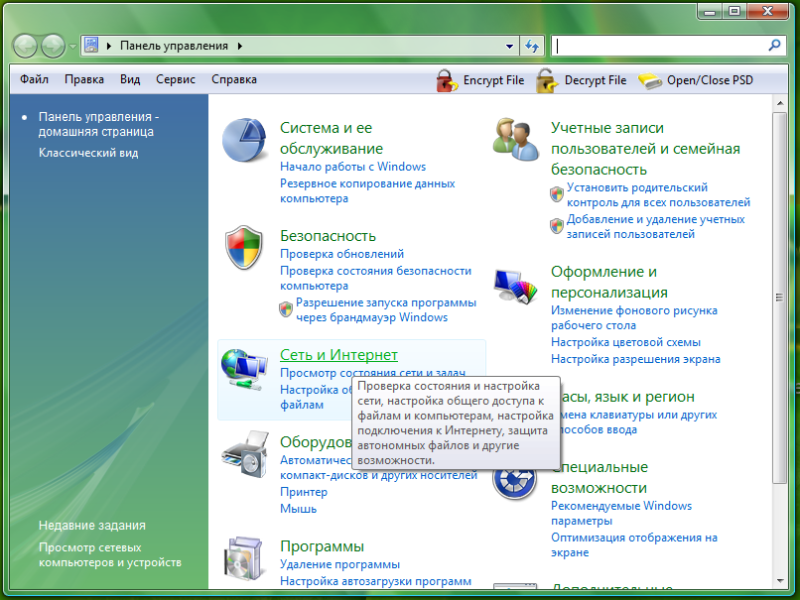
Заходим в "Центр управления сетями и общим доступом"
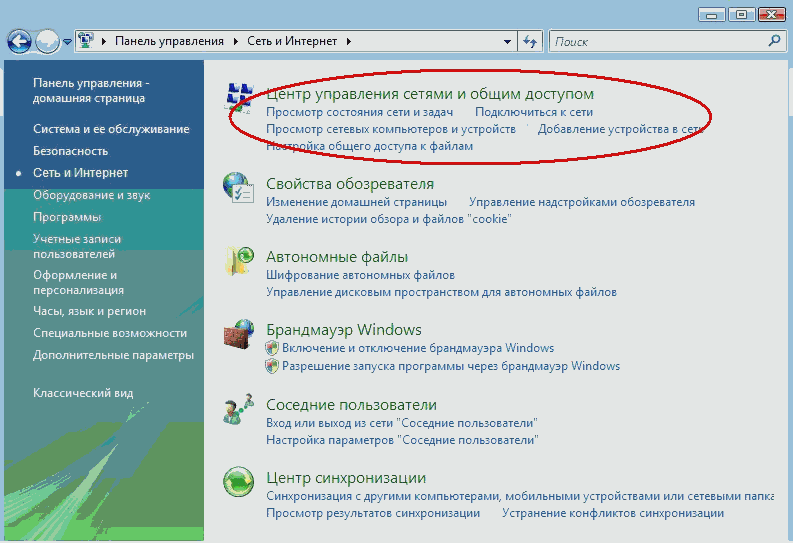
Выбираем пункт "Настройка нового подключения или сети"
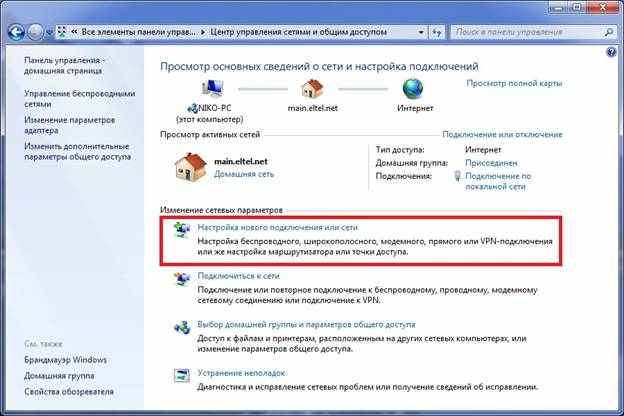
Выбираем "Подключение к интернету", жмем "Далее"

Выбираем тип подключения "Высокоскоростное (с PPPoE)"
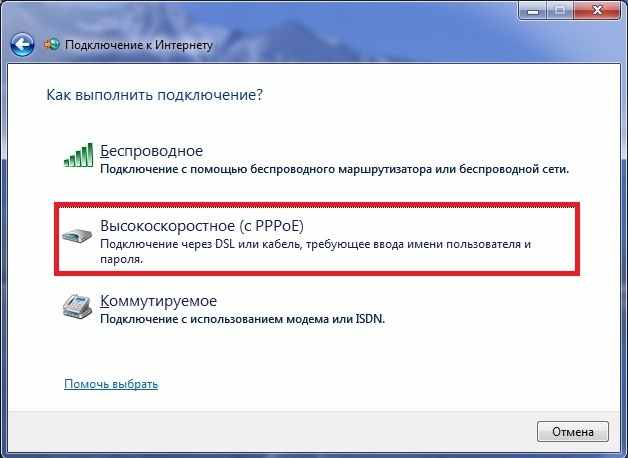
Вводим логин и пароль, указанные в договоре, ставим галочку "Запомнить этот пароль"
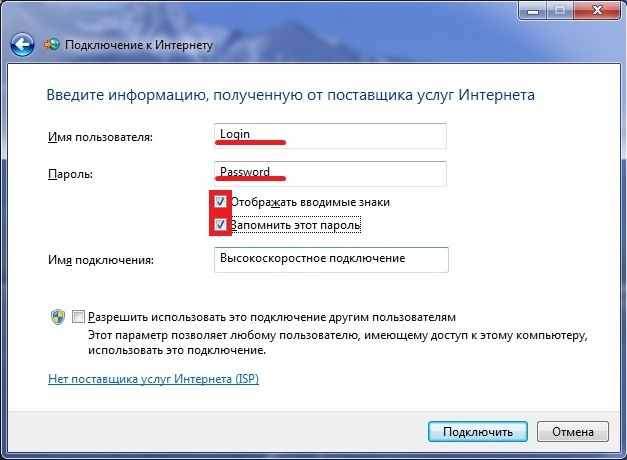
Нажимаем "Подключить"

Подключить, отключить, просмотреть состояние PPPoE-соединения можно через соответствующий значок на Панели задач:

Чтобы создать ярлык на рабочий стол, снова заходим в Сеть и Интернет , "Центр управления сетями и общим доступом" и слева выбираем "Изменение параметров адаптера"
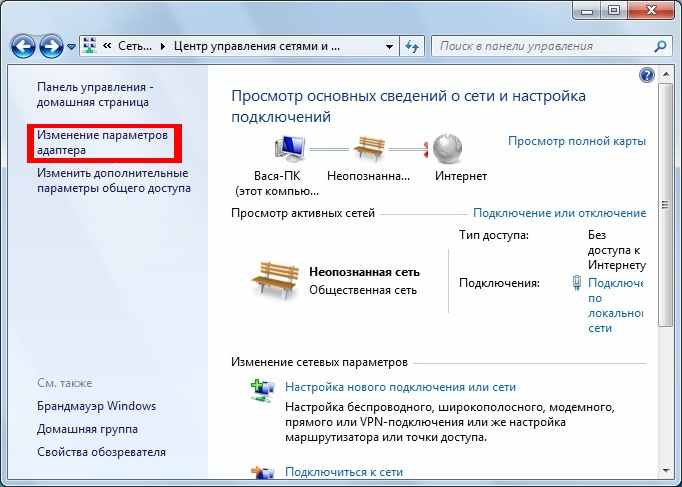
Жмем правой кнопкой на «подключении Альтаир» и выбираем «Создать Ярлык», На вопрос «Поместить его на рабочий стол?» жмем «ДА»

